Labojiet atjauninājumu, kas nepieciešams mobilo datu izmantošanai iPhone tālrunī operētājsistēmā iOS 15, 16
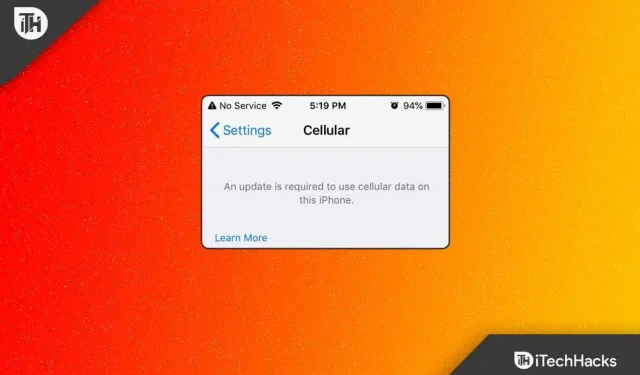
Vai jums ir iPhone tālrunis un nesen pēc jaunākā iOS atjauninājuma tika parādīts kļūdas ziņojums, kurā teikts, ka ir nepieciešams atjauninājums, lai šajā iPhone ierīcē izmantotu mobilos datus ? Ja tā, tad jūs esat īstajā vietā. Jā, pēc daudziem jautājumiem mūsu sociālajā tīklā mēs esam nonākuši pie secinājuma, lai palīdzētu tiem, kuri saskaras ar šo atjauninājumu, kas ir nepieciešams, lai iPhone kļūdas gadījumā izmantotu mobilos datus.
Tātad, ja arī jūs saskaraties ar šo problēmu, noteikti izpildiet tālāk minētos labojumus, lai novērstu šo problēmu. Tātad, sāksim ar ceļvedi:
Saturs:
- 1 Kas ir jāatjaunina, lai iPhone tālrunī izmantotu mobilos datus?
- 2. Labojiet atjauninājumu, kas nepieciešams mobilo datu izmantošanai iPhone tālrunī operētājsistēmā iOS 15, 16.
- 2.1. Atspējojiet un atkārtoti iespējojiet mobilos datus
- 2.2. Pārbaudiet operatora iestatījumu atjauninājumus
- 2.3 Restartējiet savu iPhone
- 2.4 Atiestatiet sava iPhone tīkla iestatījumus
- 2.5 Atiestatīt, izmantojot iTunes
- 2.6. Atspējot VPN
- 2.7. Ieslēdziet datu viesabonēšanu
- 2.8 Atjauniniet savu iPhone
- 2.9 Pārliecinieties, vai internets jūsu reģionā nav atspējots
- 2.10 Izņemiet SIM karti un ievietojiet to atpakaļ
- 2.11. Atspējojiet zvanus, izmantojot Wi-Fi
- 2.12 Lidojuma režīma iespējošana un atspējošana
- 2.13 No autora galda
Kas ir nepieciešams atjauninājumam, lai iPhone tālrunī izmantotu mobilos datus?
Ir dažādi iemesli, kāpēc saņemat atjauninājumu, kas nepieciešams mobilo datu izmantošanai savos iPhone tālruņos. Bet, manuprāt, šī kļūda rodas tieši tāpēc, ka jaunākajā iOS atjauninājumā ir dažas kļūdas vai tīkla pārtraukums jūsu reģionā.
Labojiet atjauninājumu, kas nepieciešams mobilo datu izmantošanai iPhone tālrunī operētājsistēmā iOS 15, 16
Atjauninot iOS ierīci, tiek parādīts kļūdas ziņojums, kurā teikts, ka šim iPhone tālrunim ir nepieciešams atjauninājums, lai varētu izmantot mobilos datus, tāpēc nevarat piekļūt internetam. Taču arī ierīces restartēšana ikreiz, kad kādam vajag piezvanīt, ir ļoti kaitinoša.
Tā rezultātā var būt minimāls laiks, kurā varat saņemt mobilo sakaru pakalpojumu. Bet tagad jums vairs nav jāuztraucas, jo mums ir daži šīs problēmas labojumi. Tātad, apskatīsim šos labojumus:
Atspējot un atkārtoti iespējot mobilos datus
Mobilo datu izslēgšanas un atkārtotas ieslēgšanas process ir viens no ātrākajiem veidiem, kā labot atjauninājumu, kas nepieciešams mobilo datu izmantošanai šajā iPhone kļūdā. Mēģināšana nenāk par ļaunu, lai gan šķiet, ka tas ir izmēģinājumu un kļūdu process.
Ko darīt, ja tas atrisina problēmu? Tika ziņots, ka mobilo datu atspējošana un iespējošana, kam seko restartēšana, neatgriezeniski novērš problēmu. Tālāk ir norādītas dažas darbības, kuras varat veikt, ja nezināt, ko darīt.
- Iestatījumos pieskarieties vienumam Cellular.
- Pēc tam izslēdziet mobilos datus, augšējā labajā stūrī pieskaroties slēdzim blakus tam. Pēc tam ieslēdziet to, vēlreiz noklikšķinot uz tā.
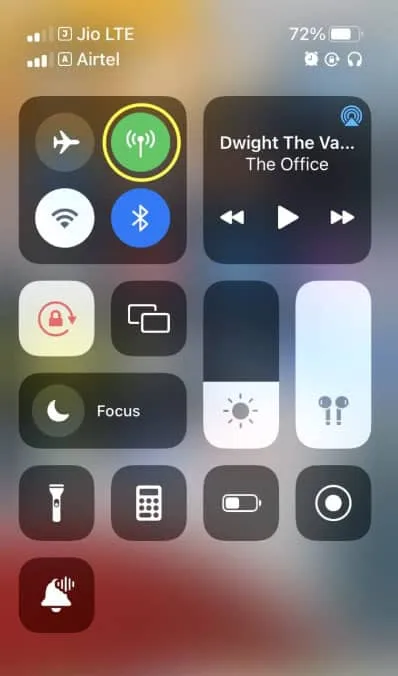
- Kad esat pabeidzis, restartējiet savu iPhone.
Mēs jau minējām, ka tas ir izmēģinājumu un kļūdu process. Tādējādi daži tālruņi var darboties, savukārt citos joprojām var rasties mobilo datu kļūmes. Neuztraucieties, pat ja tas jums nederēs, jums būs iespēja izmantot nākamo.
Pārbaudiet operatora iestatījumu atjauninājumus
Lai uzlabotu jūsu iPhone savienojamību un saderību ar jūsu mobilo sakaru operatora mobilo tīklu, Apple vai jūsu bezvadu mobilo sakaru operators var izlaist mobilo sakaru operatora iestatījumu atjauninājumu. Lai gan iOS atjauninājumi tiek publicēti biežāk nekā operatora iestatījumu atjauninājumi, joprojām ir svarīgi tiem sekot līdzi.
- Atveriet sadaļu Iestatījumi un ritiniet uz leju līdz Par .
- Pārliecinieties, vai jūsu mobilo sakaru operatora iestatījumi ir atjaunināti.
- Ja jūsu iPhone tālrunim ir pieejams atjauninājums, tiks parādīts uznirstošais logs.
- Kad esat noklikšķinājis uz ” Atjaunināt “, jums jāgaida, līdz atjaunināšana tiks pabeigta.
Restartējiet savu iPhone
Ja esat izmēģinājis iepriekš minētos labojumus un joprojām saņemat atjauninājumu, šajā iPhone kļūdas ziņojumā ir jāizmanto mobilie dati. Tad pastāv iespēja, ka tas notiek nejaušu kļūdu dēļ, kas saglabātas jūsu ierīcē.
Tomēr, lai novērstu šo problēmu, šīs kļūdas ir jānoņem, bet kā? Parasti šie pagaidu faili tiek noņemti, vienkārši restartējot ierīci. Tādēļ jums vajadzētu restartēt ierīci un pārbaudīt, vai tas palīdz.
Atiestatiet sava iPhone tīkla iestatījumus
Lai novērstu šo kļūdu, varat atiestatīt iPhone tīkla iestatījumus, lai dzēstu visus mobilo sakaru, Wi-Fi, Bluetooth un VPN iestatījumus. Tas ir tāpēc, ka daudzi iOS lietotāji ziņoja, ka šī metode palīdzēja viņiem novērst šāda veida kļūdu savā iPhone. Tātad, jums vajadzētu arī izmēģināt šo un pārbaudīt, vai tas palīdz. Taču paturiet prātā, ka visus tīkla iestatījumus var dzēst uzreiz, lai labotu atjauninājumu, kas nepieciešams mobilo datu izmantošanai šajā iPhone kļūdā. Tālāk ir norādītas darbības, kas jums jāveic.
- Atveriet iestatījumus un noklikšķiniet uz Vispārīgi.
- Pēc tam “Pārsūtīt vai atiestatīt iPhone” un noklikšķiniet uz “Atiestatīt”.
- Visbeidzot noklikšķiniet uz “Atiestatīt tīkla iestatījumus”.
- Pēc tam pieskarieties “Atiestatīt tīkla iestatījumus”, lai apstiprinātu, un atiestatīšana sāksies. Tas noteikti palīdzēs novērst iepriekš minēto kļūdu.
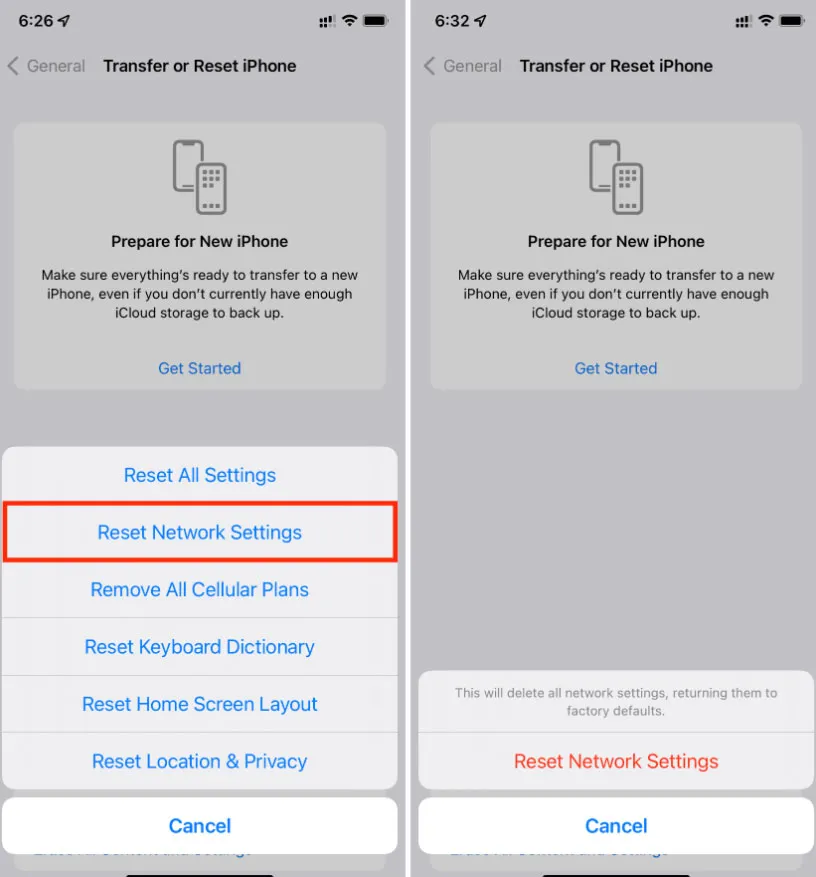
Atiestatīt, izmantojot iTunes
Rūpnīcas iestatījumu atjaunošana, izmantojot iTunes, var novērst šo iPhone problēmu, ļaujot izmantot mobilos datus. Pirms iPhone datu atjaunošanas ir jāizveido dublējums.
- Ja iepriekš esat izmantojis iTunes datorā ar Windows, varat savienot savu iPhone ar USB kabeli ar šo datoru. Šeit ir atlasīts Windows.
- Ir nepieciešami tikai daži klikšķi, lai darbvirsmā palaistu iTunes. iTunes kreisajā stūrī pēc dažām sekundēm redzēsit iPhone ikonu. Ievadiet ar iPhone saistīto saskarni, noklikšķinot uz tā.
- Detalizēts pārskats par jūsu iPhone ir pieejams iPhone saistītajā saskarnē. Labajā izvēlnē noklikšķiniet uz “Atjaunot iPhone”.
- Lai atjaunotu iPhone rūpnīcas iestatījumus, uznirstošajā logā noklikšķiniet uz pogas “Atjaunot”.
- Paies dažas minūtes, līdz tiks parādīts veiksmes ziņojums.
Izslēdziet VPN
Ja savā iPhone tālrunī izmantojat VPN pakalpojumu, iespējams, varēsiet iegūt atjauninājumu, kas nepieciešams mobilo datu izmantošanai šajā iPhone kļūdā. Tāpēc ir ļoti ieteicams atspējot VPN savā iPhone un vēlreiz pārbaudīt, vai jums ir atļauts izmantot mobilos datus.
Ieslēdziet datu viesabonēšanu
- Vispirms atveriet sadaļu Iestatījumi un pieskarieties vienumam Mobilais .
- Pēc tam atrodiet un piesitiet Cellular Options .
- Visbeidzot, ja ceļojat uz ārzemēm, iespējojiet datu viesabonēšanas opciju .
Atjauniniet savu iPhone
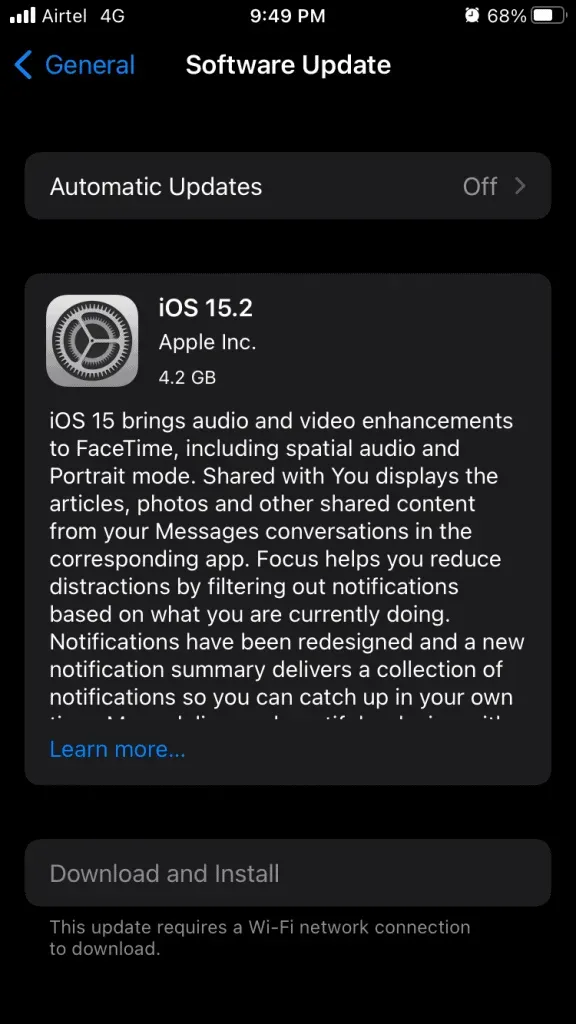
Ja jūsu iPhone tālrunī darbojas vecāka iOS versija, iespējams, ka jūsu ierīce saņem atjauninājumu, kas tai nepieciešams, lai izmantotu mobilos datus šīs iPhone kļūdas gadījumā. Tāpēc mēs iesakām mēģināt atjaunināt iPhone programmatūru un pārbaudīt, vai tas palīdz novērst problēmu. Tomēr, lai atjauninātu iOS, dodieties uz Iestatījumi > Vispārīgi > Programmatūras atjaunināšana un lejupielādējiet un instalējiet jaunāko iOS versiju.
Pārliecinieties, vai jūsu reģionā internets nav atspējots
Pastāv liela iespēja, ka jūsu reģionā nav interneta, jo šajā iPhone kļūdas ziņojumā saņemat atjauninājumu, kas nepieciešams mobilo datu izmantošanai.
Tāpēc, lai to apstiprinātu, ja iespējams, mēģiniet izmantot savu pašreizējo SIM karti jebkurā citā ierīcē, lai tikai pārbaudītu, vai tā veiksmīgi izveido savienojumu ar internetu.
Tomēr, ja tas nepievienojas internetam citā ierīcē, jums būs jāgaida, līdz jūsu reģionā tiks atrisināta tīkla atvienošanas problēma, jo jums nav citas izvēles.
Izņemiet SIM karti un ievietojiet to atpakaļ
Mēģiniet izņemt SIM karti un ievietot to vēlreiz, jo daudzi lietotāji ir ziņojuši, ka tas viņiem palīdzēja novērst šāda veida kļūdu. Lūk, kā to izdarīt:
- Jums ir jāizslēdz jūsu iPhone.
- Atrodiet SIM paliktni. Atkarībā no jūsu iPhone modeļa tas var atrasties kreisajā vai labajā pusē.
- Tagad ievietojiet SIM izņemšanas rīku (vai saspraudi) teknes caurumā.
- Uzmanīgi nospiediet instrumentu vai klipsi, līdz tekne atveras.
- Tas ir viss. Tagad ir pienācis laiks izņemt SIM karti.
- Atkārtoti ievietojiet SIM karti.
- Ieslēdziet savu iPhone un pārbaudiet, vai problēma ir novērsta.
Atspējot WiFi zvanus
Lai gan ir dīvaini saistīt WiFi zvanus ar mobilajiem datiem, dažreiz Wi-Fi zvanu noņemšana var novērst mobilo datu problēmas. Patiesībā tas nav kaitīgs.
- Dodieties uz lietotni Iestatījumi .
- Atveriet lietotni Tālrunis, ritinot uz leju.
- Izvēlnē atlasiet WiFi zvani .
- Atspējot zvanus, izmantojot Wi-Fi šajā tālrunī .
Ieslēdziet un izslēdziet lidmašīnas režīmu
Lidmašīnas režīms ir vēl viens noderīgs risinājums iPhone bezvadu savienojumu atjaunināšanai. Lai atjauninātu savu iPhone, varat to pārslēgt uz lidmašīnas režīmu, lai izslēgtu visus bezvadu savienojumus.
- Atveriet lietotni Iestatījumi .
- Ieslēdziet lidmašīnas režīmu.
- Pēc divām minūtēm izslēdziet lidmašīnas režīmu.
No autora galda
Tātad, šeit ir norādīts, kā šajā iPhone kļūdas ziņojumā labot atjauninājumu, kas nepieciešams mobilo datu izmantošanai. Mēs ceram, ka šī rokasgrāmata jums ir palīdzējusi. Tomēr, lai iegūtu vairāk informācijas, komentējiet tālāk un informējiet mūs.



Atbildēt